ホームページ >ソフトウェアチュートリアル >オフィスソフトウェア >PPT矢印の設定方法
PPT矢印の設定方法
- 王林転載
- 2024-03-20 10:25:06996ブラウズ
phpエディタXiguaがPPTに矢印を設定する方法を紹介します。 PowerPoint では、図形を挿入して矢印を作成できます。まず、[挿入] タブで [図形] を選択し、矢印の形状を選択します。ニーズに合わせて矢印のサイズ、色、方向を調整できます。さらに、「図形の形式」タブで矢印のスタイルや効果をさらに設定することもできます。これらの簡単な手順で、PPT にさまざまなスタイルの矢印を簡単に設定して、プレゼンテーションをより鮮やかで有益なものにすることができます。
1. 上部のメニュー バーで [挿入] を見つけると、下に [形状] オプションが表示されます。
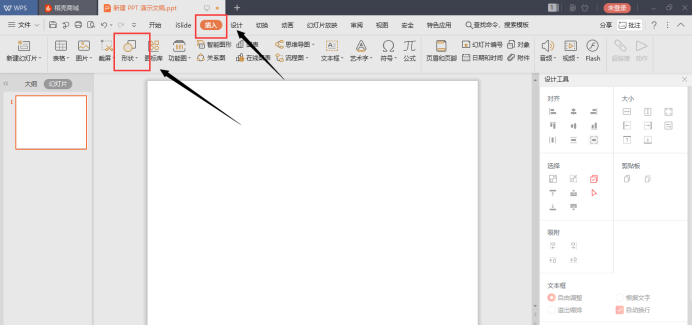
#2. [形状] オプションをクリックし、アイコン内で [矢印コレクション] を見つけて、好みの矢印を選択します。
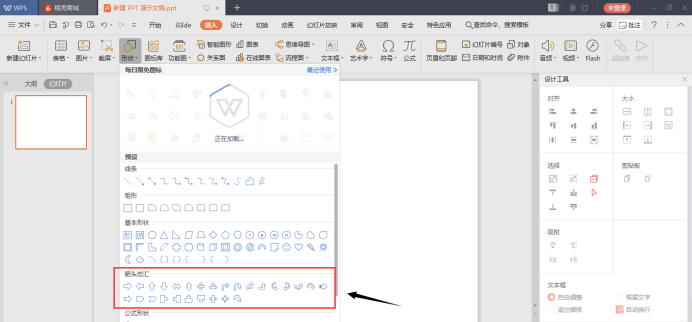
#3. マウスの左ボタンをクリックし、ドラッグして矢印を描きます。
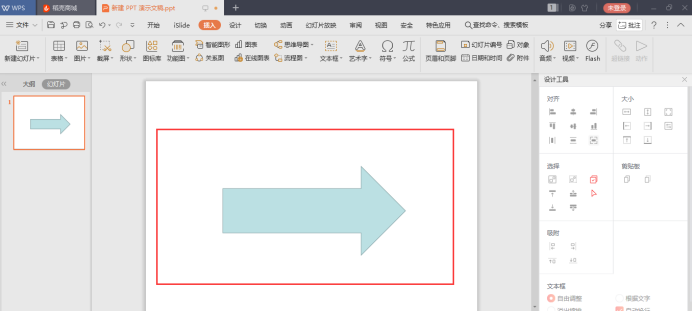
4. メニュー バーで [塗りつぶし] を見つけ、[塗りつぶしなし] を選択します。次に「アウトライン」を選択し、今回は濃い赤を選択します。 「形状効果」で希望の効果をクリックします。
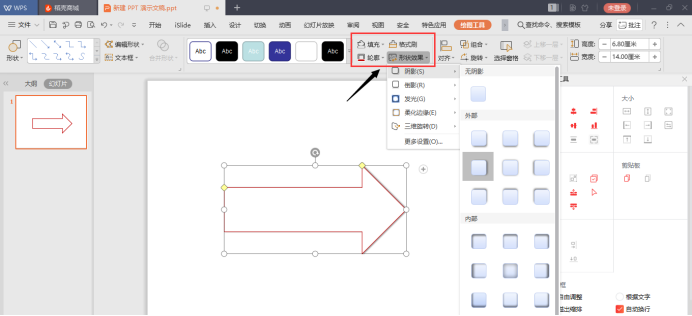
以上、4ステップで簡単に矢印が作れます!友達、それはとても簡単なことだと思いませんか? PPT 矢印の作成を過小評価しないでください。これらの特別な要素をうまく利用すれば、美しくエレガントな PPT ページを簡単にデザインできます。完璧を追求したい人にとって、矢印の使用は本当に宝物です。さて、今日はここまでです。手動でやってみましょう。
以上がPPT矢印の設定方法の詳細内容です。詳細については、PHP 中国語 Web サイトの他の関連記事を参照してください。

